Hogyan készítsünk egy biztonsági másolatot a webhely wordpress
Döntés tegnap „zabekapit” a blog, azt tapasztaltam, hogy teljesen elfelejtettem, hogy hol kezdjem, és úgy döntött, hogy egy másik puskát. Azt mondják egyszerre: fogunk összpontosítani manuális folyamatokat, hogy valaki tűnhet „primitív”. Ezek azonban több okból is sokkal kényelmesebb nekem. Tehát, ma azt mondani, hogy hogyan lehet egy biztonsági másolatot a webhely használata nélkül a harmadik féltől származó szoftverek és plug-inek.
A legegyszerűbb módja - a létesítményt használni a WordPress. Azonban nem veszíti csak tartalmat. Mi megy a konzol - Eszközök - Export:
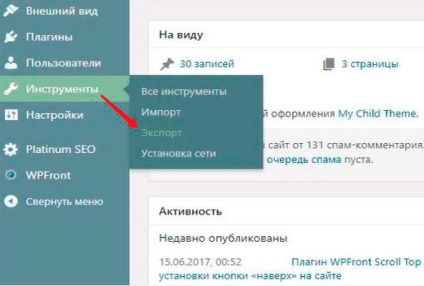
Adja mit szeretne exportálni, majd kattintson a gombra „Download fájl export”:
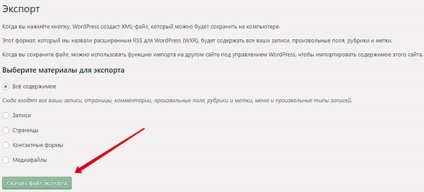
Kiterjesztésű fájl xml letöltődik a számítógépre.
Visszaállítani az adatokat egy fájlból, az Eszközök - Import. A javasolt szkriptek listája, jelölje ki a WordPress és kattintson az „Install”:
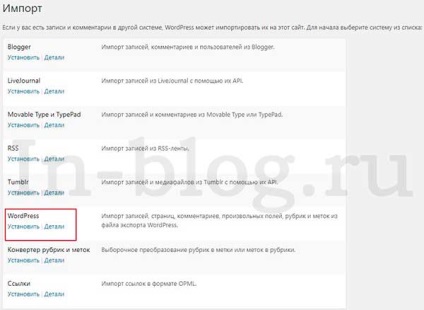
A telepítés után futtassa az import:
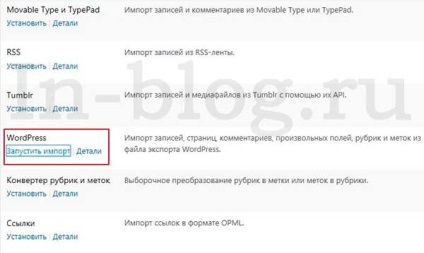
WordPress kiválasztását kéri a feltölteni kívánt fájlt:
Ha rákattint a „Fájl feltöltése és import” figyelmeztetés jelenik meg, amely olvasni, nehogy bekerüljön a fejfájás:
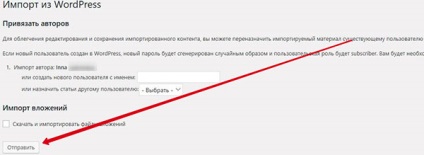
Mivel a képernyő kiderült, finom, idézem:
A könnyű szerkesztés és mentés az importált tartalmat, akkor hozzárendelése az importált anyag egy létező felhasználó ezen az oldalon.
Azaz, jelenleg. Mivel az új felhasználó megkapja az állapotának az előfizető.
Egy kattintás a „Küldés” gombra, hogy elkezdődjön a import. Lehetőség van arra, hogy a WordPress esküsznek, és kiadja a hibaüzeneteket. Legtöbbjük lehet figyelmen kívül hagyni, de néhány nagyon bosszantó. Különösen az én teszt blog már nem állt helyre a jó harmada a képeket, bár tettem egy pipa a dobozban „Letöltés és import fájl mellékletek”. Ezért szem előtt tartva Wordpress üzemszüneti, azt folytassa a következő módszerrel.
Készítsen biztonsági mentést kézi letöltés és helyszíni adatbázis
I Offerhost. Másrészt otthont ennek az eljárásnak másképp néz ki, mert a különbségek a felületen, de a lényeg mindig ugyanaz: le kell töltenie a fájlokat a gyökér mappa és export adatbázisban.
Ide Hosting Control Panel - File Manager:
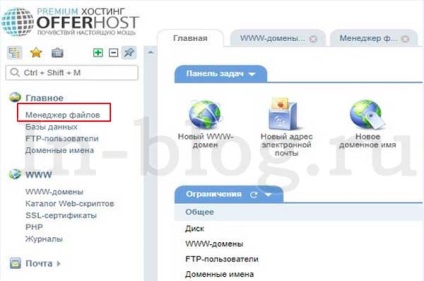
Ide www gyökér és nyissuk meg a kívánt webhely zabekapit. Válasszuk ki azt az összes fájl és mappa és kattintson a „Archive”:
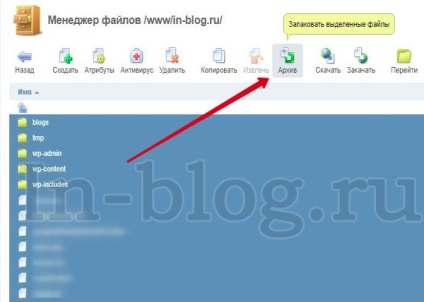
A fájltípus készlet zip, írja a nevét a helyszínen, és kattintson az OK gombra:
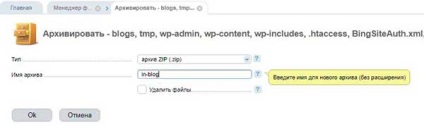
Létrehozott archívum jelenik meg a fájl listát. Válassza ki és kattintson a „Letöltés”:
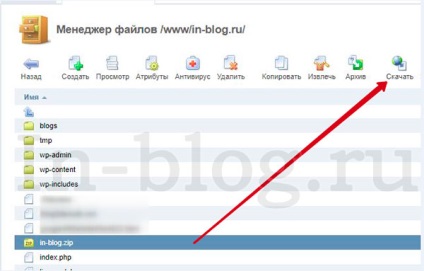
Zip-mappát a letöltött fájl a számítógépre.
Most le kell töltened az adatbázisban:
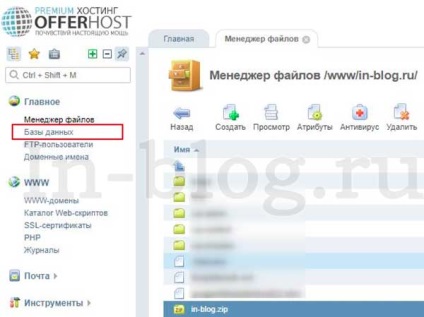
Válassza ki az adatbázist az egérrel (ha több van, akkor válassza ki a jobb oldalon), majd kattintson a „Go”:
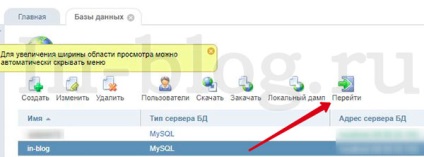
Kattintson a webhely nevét, hogy belülről:
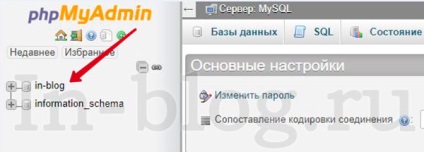
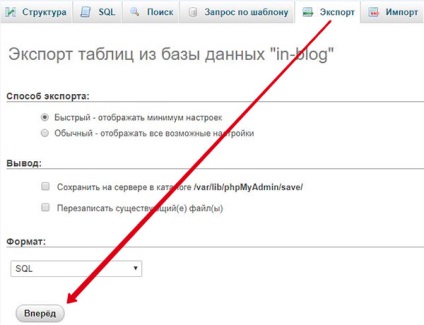
SQL fájl kiterjesztése a számítógépen tárolt. A letöltött adatok (bázis plusz fájlok) is elegendő, hogy visszaállítsa a helyszínen hiba esetén. Azt is, hogy egy biztonsági másolatot a site hosting az erők, hanem a mentés Offerhoste költöztem egy külön cikkben.